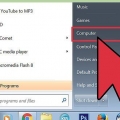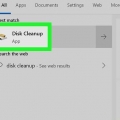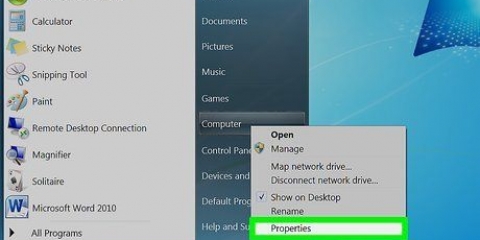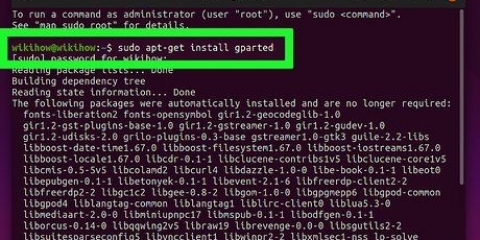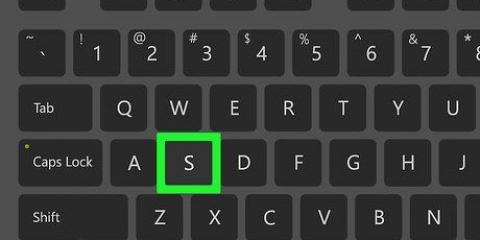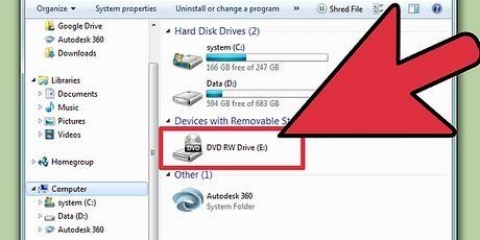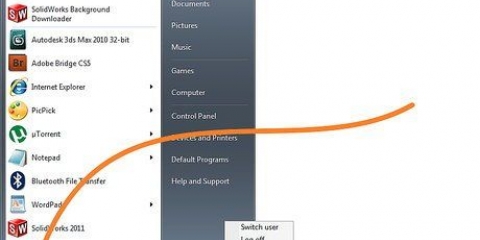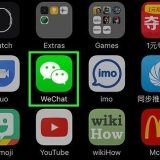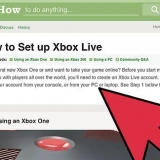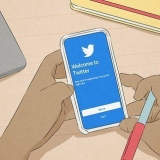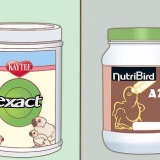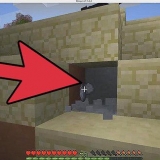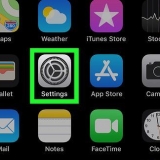Riformatta windows 7
Contenuto
Il tuo PC con Windows 7 è diventato lento a causa di tutti i tipi di virus e spyware?? O hai una nuova unità che desideri utilizzare? In tal caso, potrebbe essere necessario riformattare il disco rigido o reinstallare Windows 7. Segui i passaggi in questo articolo per riformattare Windows 7.
Passi
Metodo 1 di 2: formattare il disco rigido senza reinstallare Windows 7
Parte 1: partizionamento del disco rigido

1. Eseguire il backup di tutti i file, i driver e le impostazioni in modo da poterli ripristinare in un secondo momento.

2. Trova i DVD di installazione o le chiavi del prodotto dei programmi che desideri conservare in modo da poter ripristinare tutto al termine dell`installazione.

3. Partiziona il tuo disco rigido. Ciò significa che dividerai il disco rigido in diverse parti, che poi renderai disponibile al sistema operativo.

4. clicca su "Inizio" e poi via "Pannello di controllo".

5. Fare clic nella finestra "Sistema e sicurezza" in poi "Amministrazione di sistema".

6. Fare doppio clic su "gestione informatica".

7. Clicca sotto "Conservazione" in poi "Gestione del disco".

8. Trova l`unità che desideri partizionare. Forse il tuo disco ha il nome "Disco 1" o forse si dice "non assegnato".

9. Fare clic con il pulsante destro del mouse sullo spazio con "non assegnato" e fare clic "Nuovo volume semplice".

10. clicca su "Successiva" e ancora "Successiva" per confermare la dimensione della partizione. Puoi scegliere di partizionare l`intero disco rigido oppure puoi creare più partizioni, la cui dimensione totale corrisponde alla dimensione del disco rigido.

11. Accetta la lettera di unità predefinita o scegli una lettera di unità diversa per la partizione (tranne A e B) e fai clic "Successiva".

12. clicca su "Non formattare questo volume" e quindi fare clic "Successiva".

13. Visualizza il riepilogo che ora appare e controlla se tutto è corretto.

14. clicca su "Completare".
Parte seconda: formattazione del disco rigido
 1. Individua l`unità in cui desideri formattare "Gestione del disco".
1. Individua l`unità in cui desideri formattare "Gestione del disco". 2. Fare clic con il pulsante destro del mouse sull`unità desiderata e fare clic "Formato".
2. Fare clic con il pulsante destro del mouse sull`unità desiderata e fare clic "Formato". 3. Assegna un nome all`unità. Chiamalo per esempio "Musica".
3. Assegna un nome all`unità. Chiamalo per esempio "Musica".
4. Scegliere "NTFS" come file system.

5. Scegli un "Dimensione del grappolo". Puoi scegliere qui "Dimensione assegnata predefinita".

6. Fringuello "formattazione veloce" quindi puoi scegliere un formato standard e tutti i settori vengono controllati per errori.

7. Fringuello "Compressione di file e cartelle" spento.

8. clicca su "ok".

9. clicca su "ok" Se vedi "La formattazione di questo volume cancellerà tutti i dati".

10. Attendi il completamento della formattazione. Puoi tenere d`occhio i progressi.

11. Controlla se lo stato è cambiato in "Bene".

12. Ripetere i passaggi precedenti se si desidera formattare più unità.
Metodo 2 di 2: formattare il disco rigido reinstallando Windows 7

1. Eseguire il backup di tutti i file, i driver e le impostazioni in modo da poterli ripristinare in un secondo momento.

2. Trova il codice Product Key di Windows 7. Puoi trovare questo codice su un adesivo sul tuo PC o nella documentazione fornita con il tuo computer quando hai acquistato il computer. Hai bisogno di questo codice per reinstallare Windows. Se non hai più i dischi di installazione, puoi ottenerli dal sito Web di Microsoft: http://www.microsoft store.com/store/mseea/nl_NL/DisplayHelpContactUsPage/. Puoi scaricare Windows 7 come file ISO e masterizzare questo file su un DVD o su una chiavetta USB.

3. Avvia il tuo computer. Avvia Windows e inserisci la chiavetta USB o il DVD contenente i file di installazione nel tuo computer.

4. Spegni il computer.

5. Riavvia il tuo computer.

6. Premere un tasto qualsiasi quando richiesto.

7. Specifica la tua lingua e altre preferenze nella finestra "Installa Windows" e fare clic "Successiva".

8. Accetta i termini e le condizioni e fai clic "Successiva".

9. clicca su "Modificato" nella finestra "Che tipo di installazione vuoi eseguire?".

10. clicca su "Opzioni stazione (avanzate)" nella finestra "Dove vuoi installare Windows?".

11. Fare clic sulla partizione che si desidera modificare, fare clic sull`opzione di formato che si desidera eseguire e seguire le istruzioni.

12. Fare clic su Avanti al termine della formattazione.

13. Segui le istruzioni per completare l`installazione di Windows 7, ad esempio specificando un nome per il computer e configurando un account utente.

14. clicca su "Attiva Windows online ora". Immettere la password dell`amministratore se richiesta.

15. Attiva Windows 7 digitando il codice Product Key, facendo clic "Successiva" e segui le istruzioni. Puoi anche attivare Windows facendo clic su "Inizio" facendo clic, fare clic con il pulsante destro del mouse "Computer" cliccare, "Proprietà" e quindi premere "Attiva Windows ora" cliccare.a

16. Installa il tuo software antivirus e attiva Windows Firewall (Start -> Pannello di controllo -> Firewall di Windows).

17. Installa tutti i programmi, l`hardware e i file salvati.
Avvertenze
La formattazione di un disco rigido non cancella in modo sicuro il suo contenuto. È ancora possibile recuperare i dati da un`unità formattata.
Articoli sull'argomento "Riformatta windows 7"
Condividi sui social network:
Popolare